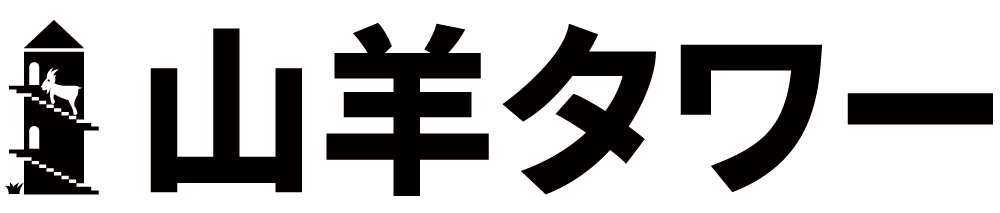急な予定変更や疲れてしまってもう何もする気が起きなかったりして、Todoistに登録しておいたタスクが完了せずに次の日を迎えてしまったことはありませんか?
もしくは、ここ数日間やる気が出ず、何日も前の日付に設定したタスクが残ってしまっていて、それを放置していたら期限切れのタスクが増えて、カルマもマイナスされてしまった!なんてこともあります。
今日以降の予定を組み立てて、すぐに軌道修正をしなければなりません。まず期限切れのタスクを解消しようと、期限切れのタスクを全て選択して今日の日付にした場合、Todoistの仕様上、タスクの時間の部分はそのまま維持されてしまいます。
そんな時に一括でタスクの時間だけの部分を外す方法を説明します。(iPhone、iPadアプリ環境のみで検証しています。Web版ではこの方法ではできません。)
まず以下のような期限切れタスクがいくつかあるプロジェクトを例とします。右上にあるメニュー項目を選択し、

「複数のアイテムを編集」を選択します。

日付を変更したいタスクを選択したら、背景の色が薄いグレーになります。

画面下右から2番目の日付を変更するメニューを押します。

変更する日付を選ぶ画面では「今日」ではなく、「日付と時間を選択してください」を選びます。

ここでは「今日」を選択します。「予定時間を設定する」がオンの場合、その時間が全てのタスクに設定されます。

これで選択した全てのタスクの日付から時間が削除され、今日になりました。